Три способи, як перейменувати файл в Linux
Кожна операційна система має на увазі під собою взаємодію з файлами. Нерідко користувачеві доводиться стикатися з потребою в перейменуванні файлу. На перший погляд, немає нічого простіше, але в ОС на базі ядра Linux є кілька способів зробити представлену операцію В цій статті ми поговоримо про три таких. 
Отже, щоб перейменувати файл Linux в файловому менеджері, вам необхідно: Запустити сам файловий менеджер (в даному випадку Nautilus, який поширюється в дистрибутивах з графічною середовищем Gnome). Перейти в папку, де знаходиться необхідний файл. Клацнути по файлу правою кнопкою миші (ПКМ). У контекстному меню вибрати пункт "Перейменувати". Ввести нове ім'я. Натиснути клавішу Enter. Як і говорилося вище, перейменування файлу Linux в файловому менеджері системи майже нічим не відрізняється від тієї ж операції в Windows. Головна ж відмінність полягає в графічному інтерфейсі і в розташуванні деяких елементів.
Отже, першим ділом вам необхідно увійти в сам файловий менеджер. Робиться з допомогою виконаної команди "mc". Якщо дана програма в системі не встановлена, то провести інсталяцію можна за допомогою введеної в "Термінал" команди:
sudo apt install mc
Після відкриття програми в "Терміналі" здасться список всіх каталогів домашньої директорії. На цьому етапі вам необхідно відшукати потрібний файл. До речі, якщо ви використовуєте "Термінал" для запуску MC, то є можливість переходити по каталогах за допомогою миші, натискаючи за потрібною подвійним кліком лівої кнопки. Якщо ж у вас серверна "Лінукс", вам потрібно використовувати в цих цілях стрілочки на клавіатурі для переміщення та клавішу Enter для переходу. Коли потрібний файл буде у вас перед очима, треба виділити його і натиснути клавішу F6. Перед вами з'явиться віконце", якщо можна його так назвати, в якому потрібно у другому полі ввести нове ім'я файлу. Зверніть увагу, що попередньо потрібно вказати шлях, куди файл переміститься. За промовчанням вибрано домашня директорія.

Спосіб 1: Файловий менеджер
Перейменувати файл Linux недосвідченому користувачеві буде простіше в файловому менеджері з графічним інтерфейсом. Це в рази полегшить виконання завдання, так як юзер наочно зможе контролювати процес. До того ж це ідеальний варіант для тих людей, що тільки-тільки перейшли з Windows на Linux, так як технологія практично ідентична.Отже, щоб перейменувати файл Linux в файловому менеджері, вам необхідно: Запустити сам файловий менеджер (в даному випадку Nautilus, який поширюється в дистрибутивах з графічною середовищем Gnome). Перейти в папку, де знаходиться необхідний файл. Клацнути по файлу правою кнопкою миші (ПКМ). У контекстному меню вибрати пункт "Перейменувати". Ввести нове ім'я. Натиснути клавішу Enter. Як і говорилося вище, перейменування файлу Linux в файловому менеджері системи майже нічим не відрізняється від тієї ж операції в Windows. Головна ж відмінність полягає в графічному інтерфейсі і в розташуванні деяких елементів.
Спосіб 2: Консольний файловий менеджер
Перейменувати файл Linux можна кількома способами - про це йшлося вище. Зараз як раз буде розібраний наступний. Якщо ви користуєтеся серверною версією системи, то, швидше за все, ви собі вже давно поставили консольний файловий менеджер MC, втім даною програмою можна спокійно користуватися і в десктопної "Лінукс", використовуючи для цих цілей "Термінал". Зараз давайте детально розберемося, як перейменувати файл в MC в Linux.Отже, першим ділом вам необхідно увійти в сам файловий менеджер. Робиться з допомогою виконаної команди "mc". Якщо дана програма в системі не встановлена, то провести інсталяцію можна за допомогою введеної в "Термінал" команди:
sudo apt install mc
Після відкриття програми в "Терміналі" здасться список всіх каталогів домашньої директорії. На цьому етапі вам необхідно відшукати потрібний файл. До речі, якщо ви використовуєте "Термінал" для запуску MC, то є можливість переходити по каталогах за допомогою миші, натискаючи за потрібною подвійним кліком лівої кнопки. Якщо ж у вас серверна "Лінукс", вам потрібно використовувати в цих цілях стрілочки на клавіатурі для переміщення та клавішу Enter для переходу. Коли потрібний файл буде у вас перед очима, треба виділити його і натиснути клавішу F6. Перед вами з'явиться віконце", якщо можна його так назвати, в якому потрібно у другому полі ввести нове ім'я файлу. Зверніть увагу, що попередньо потрібно вказати шлях, куди файл переміститься. За промовчанням вибрано домашня директорія.
Спосіб 3: Консоль Linux
Наостанок ми розберемо спосіб, як перейменувати файл у консолі Linux (місцевий аналог "Командного рядка" у Windows). Розбиратися ми будемо на прикладі. Припустимо, в папці "Документи", що знаходиться в домашній директорії, є файл під назвою "Старий документ", наше завдання перейменувати його в "Новий документ". Для цього: Відкрийте консоль, прописавши в пошуку "Термінал". Перейдіть до потрібної папки, використовуючи команду cd. У нашому випадку необхідно виконати команду: "cd /home/ім'я користувача/Документи". Перейменуйте файл за допомогою команди mv. Рекомендується використовувати опцію -v, щоб відобразився лог операції. У нашому прикладі команда буде виглядати так: "mv -v "Старий документ" "Новий документ". Це був третій спосіб, як перейменувати файл Linux. До речі, після всіх виконаних дій "Термінал" можна закривати.Цікаво по темі
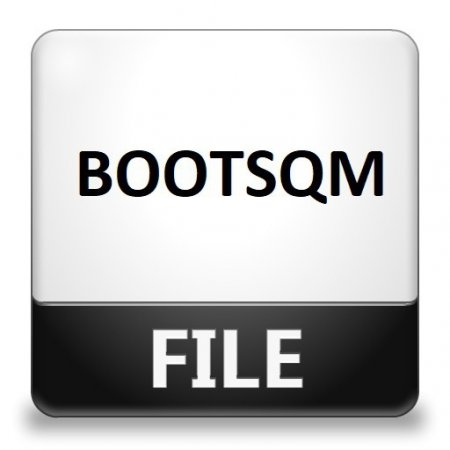
Bootsqm.dat - що за файл і чи можна його видаляти
Користувачі, які люблять покопатися в свій операційній системі, із завидною періодичністю наштовхуються на ще незвідані папки або файли. У цій статті
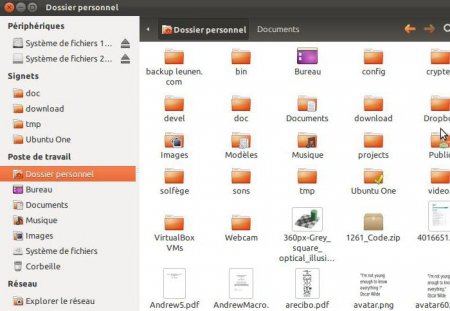
Найбільш популярні файлові менеджери Linux
Файловий менеджер - це невід'ємний елемент кожної операційної системи. Він дозволяє повною мірою взаємодіяти з усіма файлами, каталогами та їх

Як вивести в Linux список користувачів?
За допомогою якої команди можна переглянути в Linux список користувачів? Як розшифрувати отримані записи і зрозуміти, що написано на екрані?
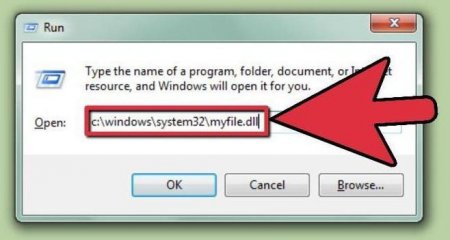
Як зареєструвати DLL: три способи
Іноді при спробі запустити гру або програму на комп'ютері видається помилка, що даний DLL-файл не знайдений. Факт в тому, що цей файл може
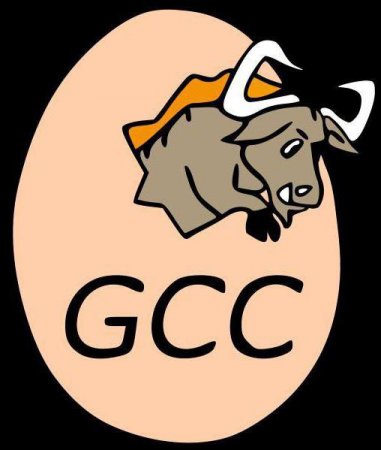
Компілятор GCC для Windows
З абревіатурою GCC знайомі багато людей, які пов'язані з розробкою програмного забезпечення. Це компілятор – інструмент для розробників, які є



